Märkus.: Soovime pakkuda teie keeles kõige ajakohasemat spikrisisu niipea kui võimalik. See leht on tõlgitud automaatselt ja sellel võib leiduda grammatikavigu või ebatäpsusi. Tahame, et sellest sisust oleks teile abi. Palun märkige selle lehe allservas, kas sellest teabest oli teile kasu või mitte. Soovi korral saab ingliskeelset artiklit lugeda siit.
Juhtlehed ette ilme ja kõik lehed saidil. Laadide või sisu juhtlehe muutes saate anda kogu saidi ilme kiiresti muuta.
Selles artiklis kirjeldatakse, kuidas luua ja muuta esmane juhtlehe koopia ja seejärel uusi või muudetud juhtlehe rakendamiseks kõigile saidi lehti, mis on lisatud esmane juhtslaid.
Lisateavet SharePointi juhtlehtede Sissejuhatusjuhtlehti.
Märkus.: Järgige selles teemas korda, peab teil olema sobivad õigused. Vaikimisi peate olema saidi omanike rühma, kujundaja rühma või saidikogumi administraator avada SharePointi sait SharePoint Designer 2010 ja kohandamiseks juhtlehte. Kui on ühte nende rühma liige, kuid ei näe soovitud suvandid, mis on selles teemas mainitud, võib teie SharePointi rakendamine kohandatud piirata, kes saab kasutada SharePoint Designer. Küsige oma saidi administraatoriga ja.
Selle artikli teemad
Ülevaade: juhtlehed määratlevad leheküljendi
Juhtlehed määratlevad SharePointi lehtede ühise küljendi ja liidese.
Esmane juhtlehe kuvatakse püsivate elemendid, mida näete, kui liigute lehelt saidi, nt ettevõtte logo, pealkirja, navigeerimismenüü, otsinguväljale ja värve või piltide seostatud ettevõtte või asutuse .
Muud tüüpilised püsivate elemendid, mis sisaldavad samas kohas iga alamsaidi linki Logi sisse, menüüd Saiditoimingud ja lindikäskude.
Kõik need elemendid on talletatud esmane juhtlehe.
Üksikute lehtede SharePointi saidil – vikilehe Avaleht, loendivaate – kõik saidi sisu lehtede käsitlemist. Nende lehtede vaatamisel brauseris koos need juhtleht, andes ühe jätkuva veebilehele.
Juhtlehe kuvab püsivate elemente ja paigutust, sisu lehtede kuvamine kordumatud, konkreetse lehe sisu.
Esmane juhtlehe kuvamine
-
Avage oma sait SharePoint Designeris ja seejärel klõpsake navigeerimispaanil nuppu Juhtlehed .
-
Klõpsake v4.master juhtlehtede galeriis kokkuvõtva teabe kuvamiseks.
-
Juhtlehe aktiveerimiseks klõpsake lindil nuppu Redigeeri faili.
Selle tegemisel avaneb juhtleht SharePoint Designer 2010 täisekraan-leheredaktoris.
Siin saate redigeerida lehte järgmistes vaadetes: kujundusvaade, tükeldatud vaade või koodivaade. Tänu kujundusaegsele toele saate vaadata juhtlehe kujundust juba kohandamise ajal. Saadaval on ka tööriistad siltide, laadide, skriptide ja sisualade kohandamiseks (vt joonist):
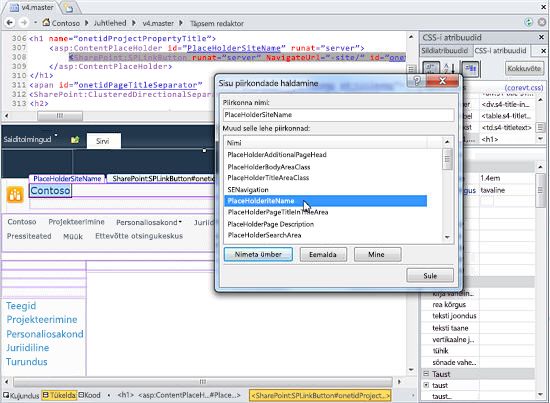
A mitmeid funktsioone oleks lihtsam loomine ja kohandamine rakenduses SharePoint Designer 2010 juhtlehtede, kui see on varem olnud:
-
Navigeerimismenüü sisaldab kategooriat Juhtlehed, mis viivad teid otse teie saidi juhtlehtede galeriisse.
-
Juhtlehtede redigeerimisel saate kihtide lisamiseks ja haldamiseks ning DIV-siltide paigutamiseks kasutada redigeerimisriistu. Nende kihtide ja muude elementide kiireks leidmiseks saate kasutada suvandit Viltuklõps, mis liigendab teie jaoks kattuvad kihid.
-
Kui loote uue saidi ja veebiosalehed, siis seostatakse need automaatselt põhijuhtlehega. Seega pole neid vaja iga kord käsitsi seostada.
Kas kohandada või alustada nullist?
SharePoint 2010 saitidel kohandatud esmane juhtlehe kasutamiseks saate teha järgmist.
-
Esmane vaikejuhtlehte (v4.master), koopia või
-
Uue kohandatud juhtlehe loomine algusest peale ise luua, ja muutke see peamine juhtleht saidile.
See artikkel keskendub esimesele lähenemisele: vaikimisi esmane juhtlehe koopia kohandamisele.
Mõlema lähenemisel on eeliseid ja puudusi.
Kui kohandate koopia v4.master, olete olemasoleva SharePointi ilmet ja olemust, kasutades oma funktsioone, kaubamärgi ja kujunduselemente ning seda vastavalt oma vajadustele kohandada. Ajal saate on keeruline, kui üritate mõista, kuidas kõike töötab v4.master lehel, see lähenemine on kasulik minimaalsete sümboolika või kohandamine püüete, nt päises oma SharePointi lehtede muutmine.
Kui loote tühja kohandatud juhtlehe või arendada oma starter juhtlehe lehe alusena, mida loote kujundus algusest peale ise luua. Seda moodust saab keeruline, sest teil on vaja teada, kuidas rakendada SharePointi kujundus, samuti on veel paindlik, kui teate, et kujundus proovite luua ja töötate välja olemasoleva lepingud ja prototüübid. Enamasti tühja lehe käitub nagu lõuend teile esimese ehitada oma kujundus ja seejärel lisage nõutavad SharePointi komponendid.
Vaikimisi juhtlehed SharePoint 2010
V4.master leht on esmane vaikejuhtlehte SharePoint 2010. Pakub SharePoint 2010 ilme ja olemus, kasutajaliidese ja funktsioone, sh lint – uue kasutajaliidese menüüd, nupud ja käsud sarnaselt Microsoft Office'i rakendused. Esmane juhtlehe kasutatakse nii sisu lehtede ja Rakenduselehtede SharePoint 2010.
Siit leiate juhtlehed, mis tulevad koos rakendusega SharePoint 2010.
|
Nime / vaikimisi faili nimi |
Kirjeldus |
Kasutab SharePointi saidil |
|
Esmane juhtleht v4.Master |
Sisu ja halduse lehekülgede kasutada. SharePoint 2010 pakub kasutajaliidese- ja paigutust. |
Meeskonnatöö saidi avalehele, loendi ja teegi lehed ja lehe Saidi sätted. |
|
Minimaalne juhtleht Minimal.Master |
Sisaldab minimaalsete SharePointi sisu, kasutatakse täisekraan-funktsioone või manustatud rakendused. |
Kodu- ja Otsingu tulemused lehtede otsingukeskuse, Word või Excel veebirakendused majutavad lehed. |
|
Avaldamise juhtleht nightandday.Master |
SharePoint Serveri avaldamine lubatud veebisaidi lehtede kasutada. |
Avalehe kohta meile või pressiteate lehe avaldamise sise-ja suhtevõrgus või Interneti-saidi. |
|
2007 vaikejuhtlehte default.Master |
Pärand SharePointi saitide, mis pole visuaalselt versioonile SharePoint 2010 kasutada. |
Avalehe, saidi lehtede ja enne visuaali versioonitäiendus SharePoint 2007 veebisaidi lehtede loendi. |
Märkus.: Pole veel juhtleht, simplev4.master, mida kasutatakse SharePointi kindla ekraanid, nt Login.aspx, Error.aspx ja Confirmation.aspx. See juhtleht, kuid asub serveris ja ei saa kohandada rakenduses SharePoint Designer 2010.
Näpunäide.: Lisaks need juhtlehed, saate alla laadida Alustusjuhtlehte MSDN-i. See juhtleht sisaldab vajalike komponentide, skripte ja kohatäidete SharePointi lehe renderdamiseks. See juhtleht abil võimalik luua täiesti uue veebisaidi päris algusest peale ise luua. Lehe toimib sarnane otstarve "minimal.master" leht, mis on saadaval SharePoint 2007.
Esmane juhtlehe kohandamine
Rakenduses SharePoint Designer 2010 juhtlehtede kohandamiseks tuleb esmalt avada SharePoint Designer 2010 saidi kaudu või menüüst Start. Kui teie sait on rakenduses SharePoint Designer 2010 avatud, siis klõpsake navigeerimisribal nuppu Juhtlehed.
Enamik saitide, kuvatakse kolm juhtlehed, v4.master, minimal.masterja default.master, klõpsake juhtlehtede galeriis nagu siin näidatud.
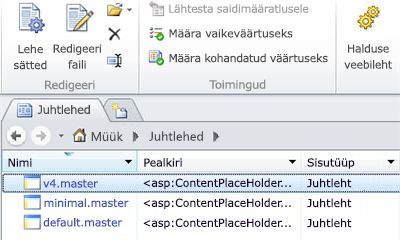
Esmane juhtlehe koopia loomine
-
Avage oma sait SharePoint Designeris ja klõpsake seejärel navigeerimisribal nuppu Juhtlehed.
-
Paremklõpsake v4.master ja vajutage seejärel koopia kleepimiseks juhtlehtede galeriisse klahvikombinatsiooni Ctrl + P.
-
Klõpsake v4_copy (1) .master juhtlehtede galeriis kokkuvõtva teabe kuvamiseks.
-
Juhtlehe kuvamiseks klõpsake lindil nuppu Redigeeri faili.
Juhtleht avaneb SharePoint Designer 2010 täisekraan-leheredaktoris, kus saate lehte redigeerida kujundusvaates, tükeldatud vaates või koodivaates. Tänu kujundusaegsele toele saate vaadata juhtlehe kujundust juba kohandamise ajal. Saadaval on ka tööriistad siltide, laadide, skriptide ja sisualade navigeerimiseks ja kohandamiseks nagu siin näha.
Sisukohatäidete juhtelementidega töötamine
Juhtlehed ja sisulehed töötavad koos, kasutades asendatavaid alasid ehk sisukohatäidete juhtelemente. Iga sisukohatäide (lehekoodis atribuut ContentPlaceHolder) tähistab sisu, mille saab juhtlehel alistada. Saidi mis tahes leht saab asendada sisu kohatäite sisu, pakkudes vastava sisu juhtelemendi. See sisu juhtelement võib olla isegi tühi, mis tähendab, et see element eemaldatakse renderdatud lehelt täielikult.
NB!: Kui soovite kohandada juhtlehed, ärge kohatäite kustutamine. Tehes võivad murda mõned lehed ja isegi saidid, mis on seotud juhtlehe. See on hea tava lihtsalt peitmine asemel Kustuta neid juhtelemente.
Lehe kõikide sisukohatäite juhtelementide leidmiseks saate kasutada funktsiooni Halda sisupiirkondi. Juhtelemente saate kuvada nii koodivaates kui ka WYSIWYG-redaktoris.
Siin näete PlaceHolderSiteName juhtelement, mille abil saate kuvada saidi nimi.
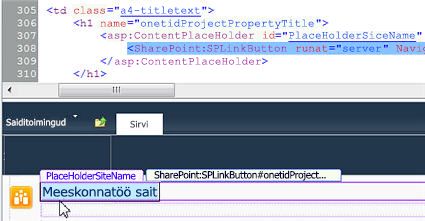
Väga oluline sisu kohatäide on ka PlaceHolderMain, kuna lehe kuvamisel veebibrauseris asendatakse see vastavate sisulehtedega.
SharePointi saidil saate sisu küljendust muuta, muutes sisukohatäite juhtelementide asukohta.
Sisukohatäidetega töötamise kohta leiate lisateavet teemast sisukohatäidete juhtelementidega töötamine.
Sisukohatäite juhtelemendi on kood juhtlehte, mis töötab koos sisu juhtelemendi sisu lehel. Sisukohatäite juhtelemendi kuvatakse vaikimisi sisu (mis võib olla sisu, kui juhtelement on tühi) jaoks, kuid saate selle piirkonna lehel eirata kordumatu sisu sisu juhtelemendi sisu lehe kaudu.
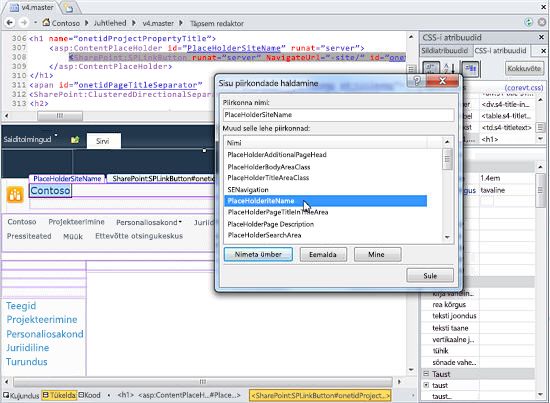
Märkus.:
Sisukohatäite juhtelemendi otsimine ja muutmine
SharePoint 2010 esmane juhtlehel sisukohatäite juhtelement PlaceHolderSiteName leidmiseks tehke.
-
Avage oma sait rakenduses SharePoint Designer 2010 ja klõpsake navigeerimispaanil nuppu Juhtlehed.
Märkus.: Kui te ei näe Juhtlehed , navigeerimispaani, neil on keelatud SharePointis. Pöörduge oma administraatori poole üksikasjad. Lisateavet SharePoint Designer 2010 haldamine.
-
Klõpsake galeriis juhtlehte v4.master.
-
Klõpsake juhtlehe kokkuvõttelehel nuppu Redigeeri faili.
-
Kui teil palutakse fail välja registreerida, klõpsake nuppu Jah.
-
Kui vaatate lehte kujundusvaates, siis klõpsates lehe mõnda ala, kuvatakse sisukohatäite juhtelement, mis esitab seda sisu.
-
Teise võimalusena saate sirvida saadaval sisukohatäite juhtelementide, klõpsates menüü Laadi ja jaotises juhtleht nuppu Halda sisu regioonid. Selle funktsiooni abil saate kiiresti ja hõlpsalt leida juhtlehel sisukohatäite juhtelementide.
-
Sisu piirkondade loendiga, valige PlaceHolderSiteName ja seejärel klõpsake nuppu Mine. Klõpsake nuppu Sule. Sisukohatäite juhtelemendi valitakse lehel järgmiselt.
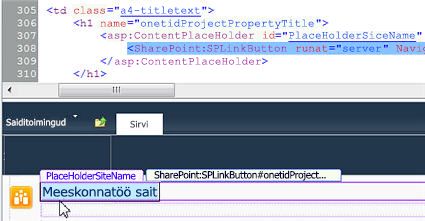
-
Siin saate muuta selle sätteid, muuta asukohta ja rakendada erinevaid laade jne. Kui olete soovitud muudatused teinud, salvestage juhtleht.
-
Kui kuvatakse hoiatusteade, et muudatused kohandavad selle saidimääratlusest, valige Jah.
Märkus.: SharePointi lehed on vaikimisi seostatud saidi määratlusfailidega. Kui juhtlehte kohandatakse rakenduses SharePoint Designer 2010, siis pole see enam saidimääratlusega seostatud. See teade kuvatakse, kuna seose puudumisel võib SharePointi tulevaste värskenduste või versiooniuuenduste käigus vaja olla administratiivset lisatööd. Vajadusel saate juhtlehe alati selle saidimääratlusele lähtestada.
Muudatused kuvatakse kõigil selle juhtlehega seostatud lehtedel, välja arvatud, kui vastavat lehte on kohandatud otse.
Laadidega töötamine
Kiireim ja hõlpsaim viis juhtlehe laadide muutmiseks on rakendada lehele valmiskujundusi. Saadaolevate kujunduste kuvamiseks ja rakendamiseks klõpsake SharePoint Designeri vahekaardi Saidisätted jaotises Kohandamine linki Muuda saidi kujundust.
Kui soovite kasutada aga oma ettevõtte värve, graafikat, tekstivormingut või muid laadiatribuute, siis on arvatavasti parem kas luua oma kohandatud laadid ja lisada need otse juhtlehele või lisada need välisele kaskaadlaadistikule (CSS), mille manustate juhtlehele.
DIV-sildid muudavad CSS-iga töötamise sujuvamaks
Esmane vaikejuhtlehte SharePoint 2010 kasutab DIV-siltide plokk-rea elemente ja jaotiste määratlemiseks lehel. DIV-siltide pakub mitmeid eeliseid tabeli sildid, mida kasutati eelmistes. DIV-siltide, mis on:
-
rohkem paindlikkust CSS-i abil lehe kujundamisel;
-
vähem märgistust;
-
kiirem allalaadimine;
-
Otsimootori optimeerimine, täiustatud
-
Täiustatud hõlbustusfunktsioonide tugi, ja
-
Täiustatud Brauseritugi.
HTML-tabeleid kasutatakse jätkuvalt, kui näiteks teie või teie kasutajad lisavad lehele veebiosasid ja muud SharePointi sisu. Kuid juhtlehtede kohandamisel saate sisu struktureerimiseks kasutada põhiliselt DIV-silte.
Juhtlehe laadide redigeerimine või kohandatud CSS-i loomine
Laadide redigeerimiseks klõpsake menüüd Laad ja siis valige lindilt suvandid CSS-iga töötamiseks soovitud viisil.
Saate luua uusi laade ja neid rakendada või manustada lindi käskude abil laadilehe. Käsu Halda laade abil saate laade liigitada elemendi, järjestuse või tüübi alusel, kuvada ainult lehel või elemendis kasutatavaid laade ja kuvada laadide eelvaateid.
Esmane juhtlehe uue juhtlehe seadmine
Kui loote uue juhtlehe SharePoint Designer 2010, saate kiiresti teha uus juhtleht esmane terve Saidi juhtlehe.
Märkus.: Kui seate uus juhtleht esmane juhtlehte, kõik lehed seotud esmane juhtlehte, sh lehed, mis on juba olemas saidil ja mis tahes uusi lehti, kus saate luua, on lisatud uus juhtleht.
-
Avage SharePoint Designer 2010 ja SharePointi saidi avamine.
-
Jaotises Saidiobjektid, navigeerimispaanil nuppu Juhtlehed.
-
Juhtlehtede loendis navigeerimispaanil paremklõpsake juhtlehte, mida soovite muuta vaikimisi esmane juhtslaidi ja klõpsake Seadmine nimega vaikimisi juhtleht.
-
SharePointi saidile naasmiseks ja pange tähele, et esmane vaikimisi juhtslaidi on muutunud.










